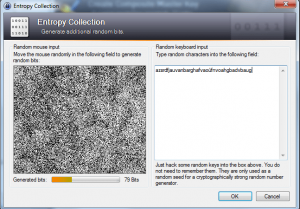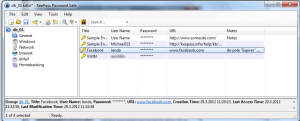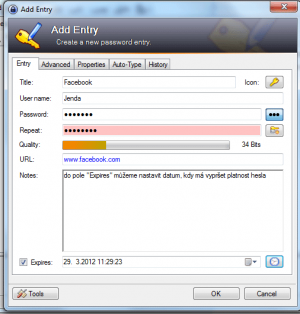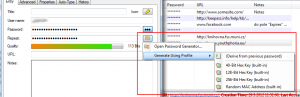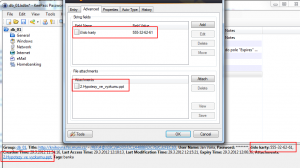KeePass stojí za vyzkoušení minimálně kvůli jeho dvěma nadmíru pozitivním vlastnostem. Jednak se jedná o nástroj s otevřeným zdrojovým kódem, který je díky tomu volně dostupný. Otevřené aplikace jsou navíc zpravidla dobře otestované, protože do jejich nitra může každý snadno nahlédnout. A za druhé se na KeePass navzdory jeho dobré funkčnosti i docela dobře kouká, grafické prostředí vás ve spojení s ovladatelností může příjemně překvapit. Stahovat můžete z keepass.info.
Aplikace je kvůli kompatibilitě k dispozici také v méně robustní verzi Classic, případně v přenosné variantě, kde se obejdete bez instalace. Najdete ji i v distribucích pro mobilní zařízení. Plný výčet najdete opět na oficiální stránce.
Začínáme vytvořením databáze
Novou databázi pro uskladnění kódů vytvoříte v nabídce File → New. Zásadní fází je vytvoření hlavního hesla, tzv. Master password, které vám pak otevře přístup ke všem položkám v databázi. Toto si můžete pojistit ještě dvoustupňovou ochranou za použití souboru s klíčem, tj. když zaškrtnete položku Key file / provider. Vytvoření vlastního náhodného klíče pak v okně Entropy Collection provedete pomocí vlastnoručně „náhodně“ vygenerované posloupnosti bitů.
Zaškrtnutím Windows user account máte ještě možnost provázat databázi s konkrétním uživatelem, přičemž autorizace vyžaduje kompletní obraz uživatelských dat, takže nestačí vytvořit uživatele stejného jména, ale je třeba nakopírovat kompletní datovou zálohu uživatele.
Dalším krokem je nastavení databáze v okně Database Settings. Jméno a popis odbudete na kartě General, do pole Default user name můžete zadat uživatelské jméno, které se automaticky použije pro každý nově přidaný účet.
Zajímavá je pak záložka Security, kde máte možnost nastavit použitý šifrovací algoritmus (ve výchozím stavu obsahuje aplikace pouze volbu 256 bitového AES, což by ovšem mělo být plně dostačující) a počet cyklů, kterými projde transformace hlavního (tedy Master) klíče. Čím vyšší zadáte hodnotu, tím obtížnější bude prolomení hesla slovníkovým útokem – tj. znaky vašeho hesla budou tak zpřeházené, že nebude snadné heslo uhodnout na základě logické konstrukce výrazu. Pro nastavení počtu transformací odpovídající jedné vteřině čekání klepněte na odkaz „1 second delay“ – počet provedených transformací by pak měl být dostačující.
Z bezpečnostního hlediska stojí za povšimnutí ještě oddíl Master key na kartě Advanced – povolením políček Recommend changing the key a Force chaning the key docílíte toho, že vás aplikace povede k pravidelné změně hlavního hesla, což opět znamená jeho obtížnější prolomení. Do příslušného počítadla zadáváte hodnotu v počtech dnů, po nichž budete na požadovanou změnu hesla upozorněni.
Jak databázi naplnit a spravovat
Po vytvoření databáze se před vámi objeví tabulka s prvními (vzorovými) záznamy účtů. Každý záznam je dán svým orientačním jménem (Title), uživatelským jménem, které je s heslem svázáno – logický postup je tedy použít zde stejný řetězec, jakým se pod daným heslem přihlašujete (User Name), pak samozřejmě samotné heslo (Password), případně i adresu URL, pakliže chcete heslo propojit s konkrétní webovou adresou nebo aplikací v počítači. Pole Notes můžete využít pro pomocný popis, který uplatníte např. při vyhledávání. Novou položku do databáze přidáte příkazem Add Entry z nabídky Edit, nebo klávesovou zkratkou Ctrl+I.
Tip: Když do pole URL zadáte internetovou adresu nebo cestu k aplikaci, která heslo využívá, (a za předpokladu, že všechny ostatní údaje odpovídají), drojitým klepnutím na záznam se příslušná aplikace či web spustí i s automaticky vyplněným heslem.
Samotné heslo máte možnost v okně Add Entry zadat takřka tisíc a jedním způsobem, pakliže si tedy nevystačíte s vlastní slovní zásobou. Ikonka s klíčem, která se nachází vpravo vedle pole pro zadání hesla, vás navede na automatické generování hesla podle zadaného klíče. Buď můžete využít rychlé generování podle přednastavené délky, tj. 40/128/256 bitový klíč, eventuálně klíč založený na skladbě předchozího hesla, nebo kliknutím na položku Open Password Generator vyvolat opravdu propracovaný generátor pseudonáhodných posloupností. Tady už je více méně na vás, které prvky se mají do generování zahrnout nebo zda chcete použít třeba vlastní algoritmus.
Pro vyplnění pole URL můžete, pokud si nejste přesným zněním cesty k aplikaci jisti, využít tlačítka Tools v levém dolním rohu okna a volbou jednoho z odkazů URL Field. Rozšířených možností databáze využijete na kartě Advanced, kde lze k záznamu doplnit libovolný počet dalších hodnot nebo příloh, které se pak zobrazí v detailech záznamu a jsou s položkou dále provázány.
Kvalitní organizace a široká nastavitelnost
Nástroji KeePass se daří naplňovat především jeden významný požadavek, a tím je uživatelská přívětivost. Většina prvků je perfektně přizpůsobitelná a vyhledávání v databázi si můžete zjednodušit vlastní organizační strukturou. Standardně po vytvoření databáze obsahuje několik skupin jako Network, Internet nebo eMail, mezi nimiž můžete záznamy o uživatelských účtech prohazovat a třídit. Vlastní skupinu přidáte prostřednictvím kontextové nabídky v levém sloupci hlavního okna, když zvolíte Add Group. Přetahováním skupin metodou táhni a pusť pak tvoříte vlastní stromovou strukturu.
Pokud máte ambice vyždímat z flexibility rozhraní opravdu maximum, zavítejte do nabídky Tools a nastavení Options. Zde si můžete dosytosti vyhrát jak s bezpečnostními prvky (Security a Policy), tak s vlastním nastavením grafických a ovládacích prvků (Interface, Advanced). Otevřenost aplikace se naplno projeví, když do KeePass zahrnete některý z nabízených doplňků, viz položka Plugin v nabídce Tools.